엑셀 한글 영어 언어 자동 고침 기능 해제하는 방법
2023. 5. 12. 18:20 / 서기랑
셀에 값을 입력하다 보면 한글이 영어로 반동 변환 되거나 영어가 한글로 자동 변경 되는 경우가 있다.
분명 사용자의 편의를 위해 넣은 기능이겠지만 원치 않는 상황에서 변경이 되는 경우가 생각보다 많다 보니 이를 불편해하는 사용자도 많은데 셀에 값을 입력할 때 한글이나 영어가 자동으로 변경되는 것이 싫다면 엑셀의 옵션에서 언어의 자동 고침 기능을 해제하면 된다.
목차 (Contents)
엑셀 한글 영어 자동 고침 기능 해제하기
1. 엑셀 옵션 실행.
엑셀 상단 메뉴에서 [파일 -> 옵션]을 클릭하여 엑셀의 옵션을 실행하자.
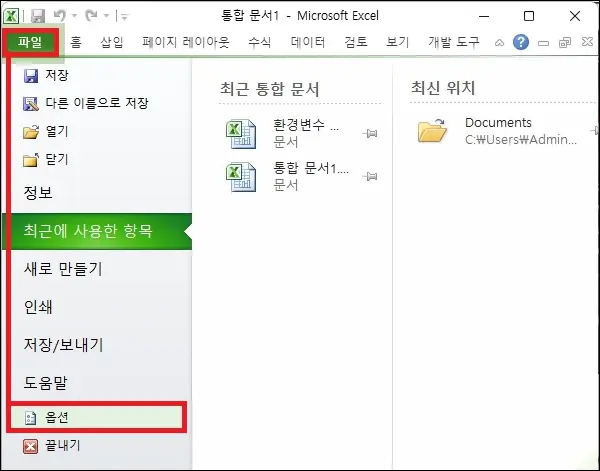
2. 언어 자동 고침 옵션 실행.
옵션 창이 나타나면 왼쪽의 탭 메뉴에서 [언어 교정]을 클릭 후 창의 오른 쪽 화면에서 [자동 고침 옵션] 버튼을 클릭하자.
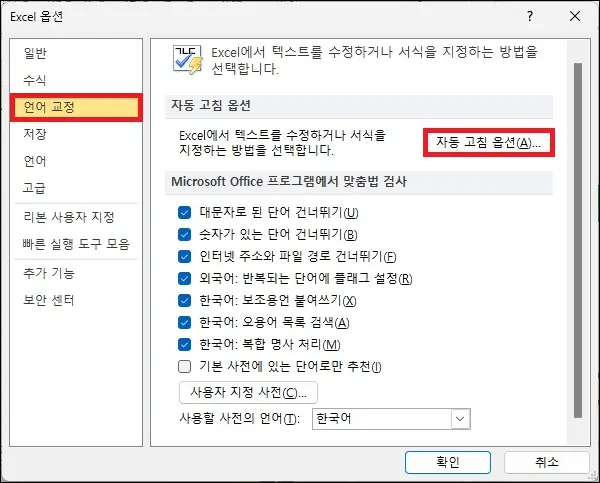
3. 한/영 자동 고침 설정 해제.
자동 고침 창이 나타나면 [한/영 자동 고침] 부분을 클릭하여 체크를 해제하고 [확인] 버튼을 클릭하여 설정을 변경하자.
이제 셀에 값을 입력할 때 자동으로 한글이 영어로 변경되거나 영어가 한글로 변경되는 일은 없을 것이다.
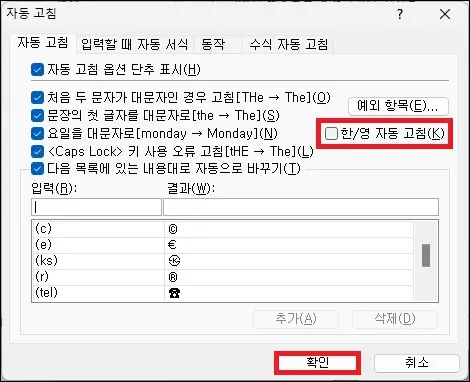
그 외 내용
한/영 자동 고침의 설정을 변경하고 자동 고침 창을 그대로 끄는 것도 상관은 없지만 시간이 있다면 한번 자세히 살펴보는 것을 추천한다.
특히 자주 입력하는 내용이지만 내용이 길거나 오타가 많이 나는 단어, 혹은 입력하기 번거로운 특수문자 등은 단축키처럼 적당한 단어가 변경되도록 설정해 두면 엑셀 작업이 한결 편해질 수 있다.
(수식으로 변경되도록 할 수도 있다.)